Cara memasang hampir mana -mana pencetak di Ubuntu

- 3815
- 925
- Wendell Shields
Adakah anda cuba memasang pencetak pada sistem Ubuntu anda? Nasib baik, Ubuntu kini mengiktiraf kebanyakan jenama pencetak dan secara automatik akan memasang pemacu yang berkaitan apabila disambungkan.
Ramai pengeluar pencetak seperti Brother dan HP menyokong pengagihan Linux dan melepaskan pemandu pencetak mereka sendiri. Tetapi sebelum memasang pencetak dari jenama lain, anda harus melihat laman web mereka untuk melihat apakah mereka menyokong Linux.
Isi kandungan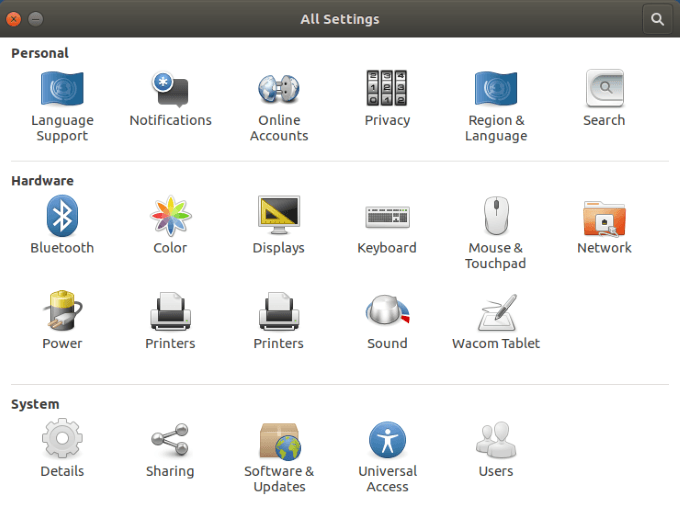
- Klik pada Pencetak untuk melihat mana - jika ada - pencetak disenaraikan.
Pencetak anda disenaraikan
Sekiranya anda melihat pencetak anda disenaraikan di bawah peranti, Langkah -langkah berikut akan membantu anda menyelesaikan pemasangan pencetak.
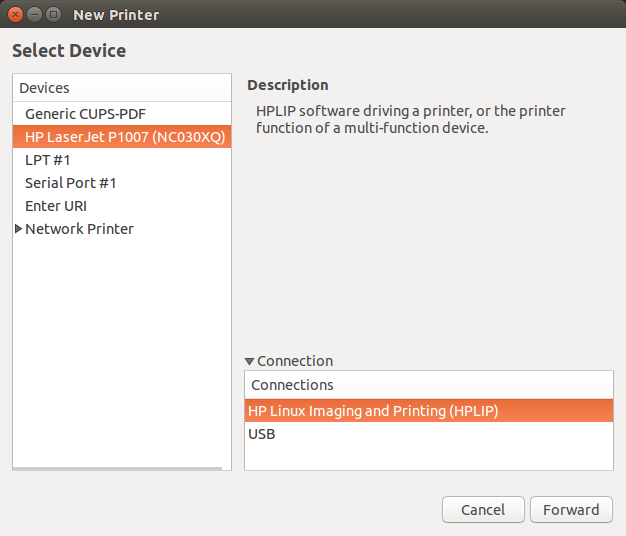
- Sekiranya pencetak anda disenaraikan, itu kerana anda mempunyai pencetak rangkaian yang bijak. Pilihnya dan kemudian klik sifat.
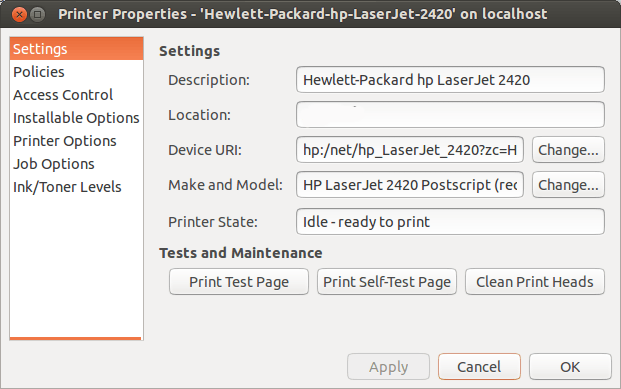
Seperti yang anda lihat dalam imej di atas, anda boleh:
- Tukar nama pencetak.
- Cetak halaman ujian untuk memastikan ia berfungsi dengan baik.
- Selesaikan masalah anda jika anda menghadapi masalah.
Anda juga harus memeriksa Pilihan pencetak Untuk memastikan tetapan lalai selaras dengan keupayaan dan ciri pencetak anda.
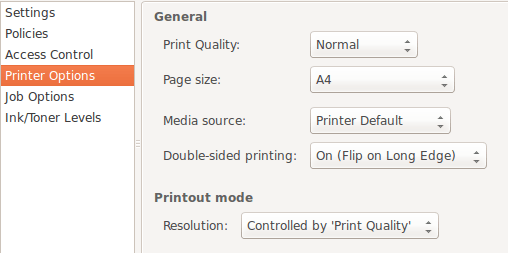
Perlu diingat bahawa setiap pencetak akan sedikit berbeza. Walau bagaimanapun, prinsip utama adalah sama di semua pencetak.
Perhatikan Mod output dalam gambar di atas. Sekiranya anda ingin menjimatkan wang kerana kartrij cetak boleh mahal, anda mungkin hanya mahu menggunakan Warna apabila perlu.
Apabila anda tidak memerlukan salinan warna, anda boleh menukar pilihan itu ke Hitam dan putih atau Grayscale.
Bagaimana jika pencetak anda tidak disenaraikan?
Akan ada kalanya OS Ubuntu anda tidak akan menemui pencetak yang disambungkan. Terdapat pelbagai sebab untuk ini yang berkisar dari sederhana hingga kompleks.
Anda boleh melihat dokumentasi pengeluar pencetak atau ikuti langkah -langkah di bawah.
Periksa perkakasan pencetak anda
Salah satu perkara paling mudah untuk diperiksa ialah sambungan. Adakah anda menyambungkan kabel kuasa dan USB dengan betul (jika pencetak tidak menggunakan wayarles)?
Sekiranya anda mempunyai pencetak yang lebih tua atau telah memindahkannya dari satu lokasi ke lokasi yang lain, anda boleh mempunyai sambungan yang longgar. Periksa kedua -dua hujung kabel USB untuk memastikan sambungannya selamat.
Pemandu Ubuntu
Beberapa pencetak yang lebih tua tidak direka untuk bekerja dengan sistem operasi sumber terbuka atau versi terkini Ubuntu.
Sebagai alternatif, jika pencetak anda sangat baru, ia mungkin belum ditambah lagi kepada pangkalan data Ubuntu. Jadi, apa yang boleh anda lakukan?
Muat turun pemacu anda
Anda boleh pergi ke laman web rasmi pengeluar pencetak untuk mencari dan memuat turun pemacu yang sesuai berdasarkan nombor model.
Pemasangan jenama setiap pencetak akan berubah jadi pastikan anda mengikuti arahan dengan teliti.
Gunakan alat "Pemandu Tambahan"
Beberapa pengeluar pencetak mempunyai pemandu proprietari dan tertutup mereka sendiri. Ini bermakna bahawa pengagihan Linux tidak akan dapat secara automatik membolehkannya untuk anda.
- Pengagihan berasaskan Ubuntu mempunyai Pemandu tambahan alat untuk membolehkan anda memasang pemandu proprietari. Pertama, buka dash anda.
- Kemudian buat carian Pemandu tambahan dan melancarkannya.
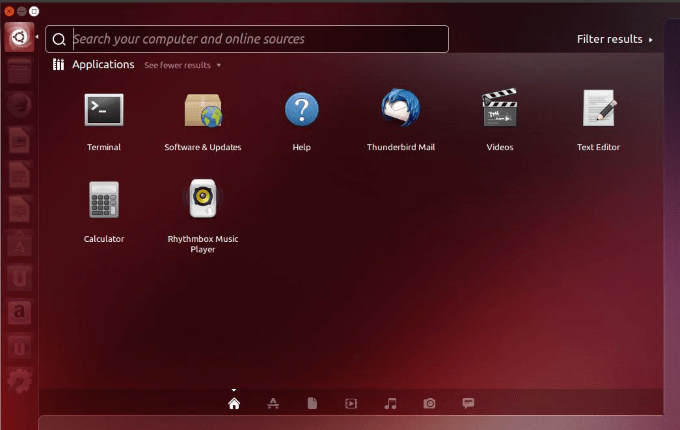
- Sistem anda akan mengesan pemacu proprietari yang anda perlukan untuk pencetak anda dan membiarkan anda memasangnya.
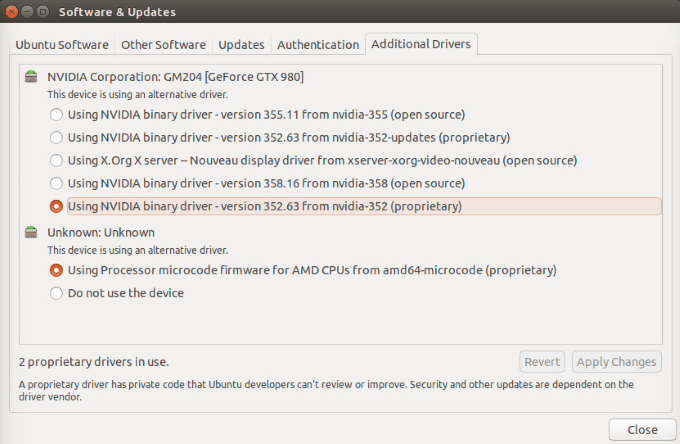
Konfigurasikan secara manual menggunakan cawan (sistem percetakan unix biasa)
Dibangunkan oleh Apple, cawan membolehkan sistem anda mengesan pencetak anda jika tidak dijumpai secara automatik. Anda boleh menggunakannya dengan satu komputer atau sekumpulan komputer rangkaian.
- Sekiranya anda belum memasang cawan, anda boleh memasang dari Terminal dengan arahan berikut:
sudo apt cawan pemasangan
- Sekarang anda perlu mengaktifkan cawan:
sudo sistemctl membolehkan cawan
- Gunakan arahan berikut untuk memulakan cawan:
SUDO Systemctl Mula Cawan
- Setelah anda mengesahkan kata laluan pengguna anda, pelayan CUPS akan bermula secara automatik.
- Sekarang anda telah mendayakan dan memulakan perkhidmatan cawan, terminal keluar. Lancarkan ke dalam cawan di tuan rumah tempatan:
Persediaan Piala - Localhost: 631
- Tambahkan pencetak anda dari Cawan untuk pentadbir.
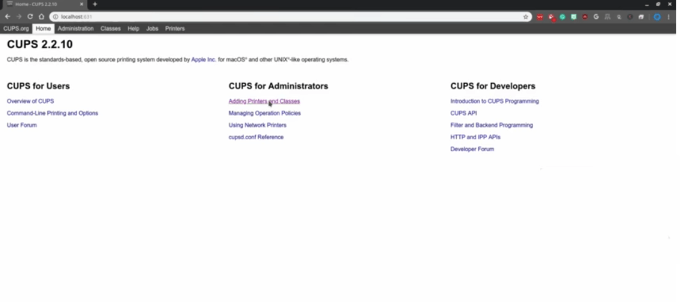
- Dari bahagian pentadbiran, di bawah Pencetak, klik Tambah pencetak.
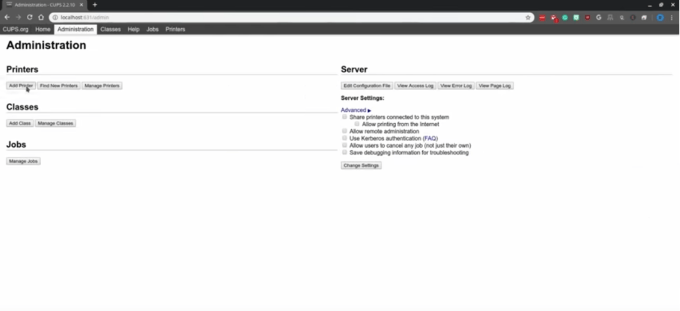
- Cari pencetak anda dari pencetak yang dipasang di dalam negara.
Perlu diingat bahawa cawan khusus untuk mencetak dan tidak mengimbas atau fungsi lain yang mungkin dilakukan oleh beberapa pencetak.
Untuk mengetahui lebih lanjut mengenai cawan, lawati halaman rasmi.
Kecuali pencetak anda sangat baru atau lama, kebanyakan masa, menubuhkan pencetak di Ubuntu tidak begitu sukar.
- « 10 cara untuk meningkatkan isyarat wifi yang lemah
- Cara memeriksa penghala anda untuk perisian hasad »

